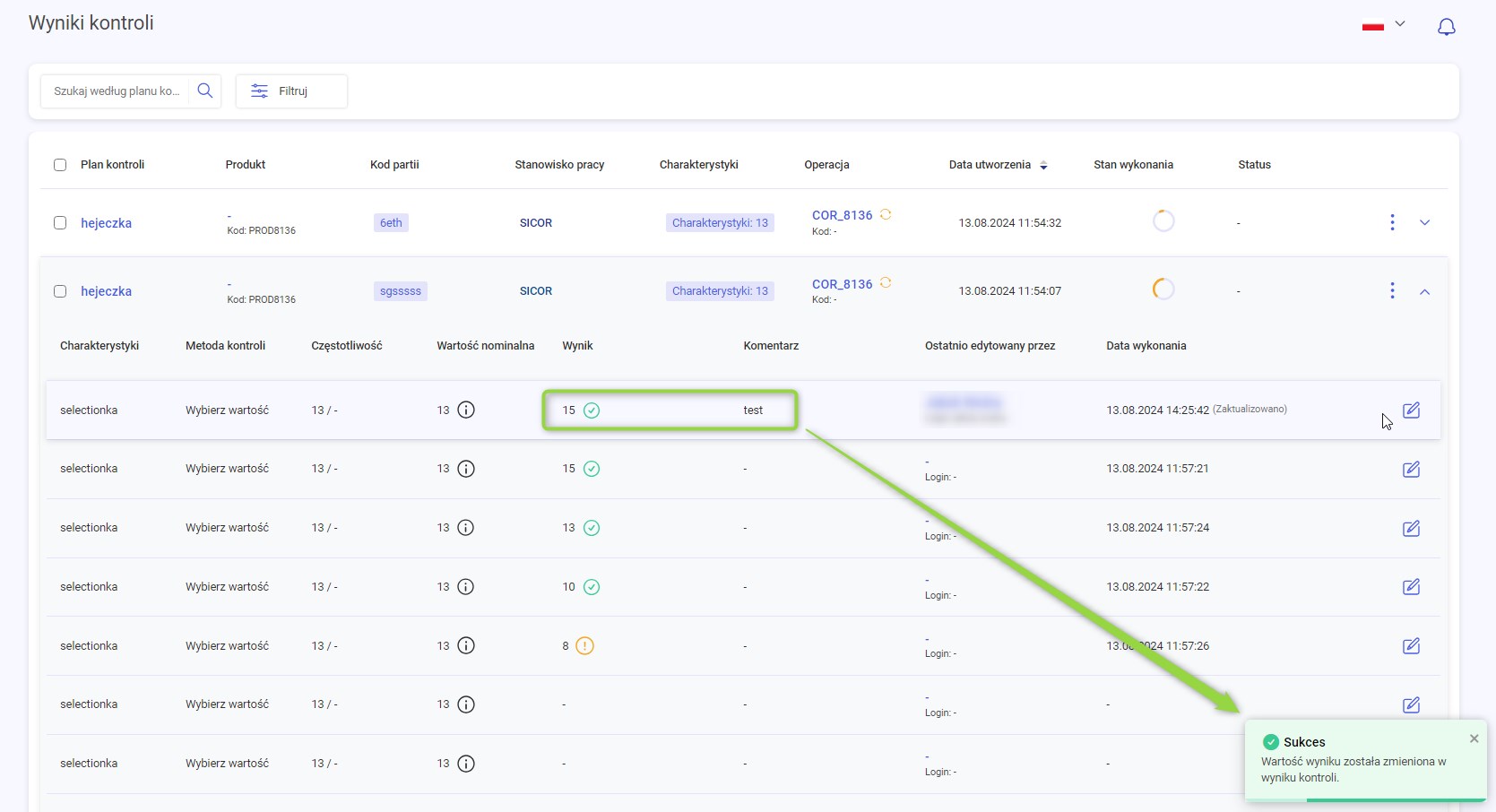Kolejnym elementem aplikacji Supervisor powiązanym z kontrolą jakości jest ekran Wyników kontroli jakości. Ekran ten jest szczególnie istotny dla kontrolerów jakości przy sprawdzaniu poprawności danych partii materiału, a także w przypadku ewentualnych reklamacji (można wtedy prześledzić historię czynności kontroli wykonanych na reklamowanej partii materiału).
Zatem, gdy utworzony został plan kontroli w systemie Supervisor powiązany z danym produktem, a następnie otworzona została operacja oraz dodana partia tego materiału (zgodnie z warunkami określonymi w definicji) – wygenerowane zostaną czynności kontroli jakości – które można wyświetlić w aplikaji Supervisor . W tym celu należy z menu bocznego wybrać zakładkę Kontrola jakości a następnie Wyniki kontroli.
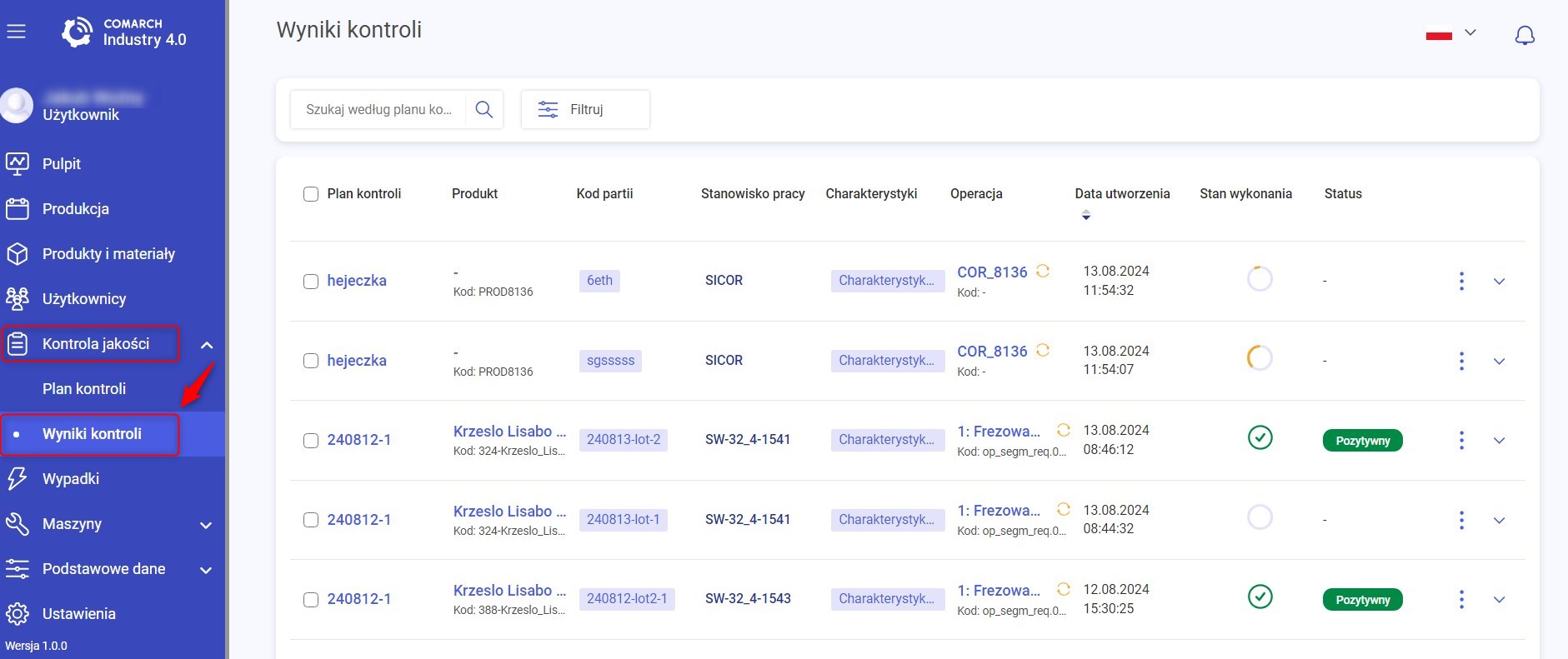
Na wyświetlonej liście znajdują się wszystkie czynności kontroli utworzone i przypisane do operacji produkcyjnych na panelu operatora..
W wynikach planu kontroli jakości znajdują się takie informacje jak:
- Kod planu kontroli – kod definicji planu kontroli, na podstawie którego wygenerowana została dana czynność
- Nazwa materiału – nazwa oraz kod produktu, dla którego wygenerowana została dana czynność
- Jednostka pracy – kod stanowiska produkcyjnego, na którym przeprowadzana była kontrola jakości
- Charakterystyki – liczba pojedynczych wyników do wprowadzenia przez operatora zgrupowanych na podstawie zdefiniowanej konfiguracji w definicji planu
- Operacja – nazwa oraz kod operacji, podczas której wygenerowana została dana czynność
- Data utworzenia – data wygenerowania czynności kontroli
- Stan wykonania – informacja o tym na jakim etapie jest kontrola – jeśli wszystkie charakterystyki zostały przeprowadzone – symbol wskazuje zieloną ikonkę, natomiast jeśli pozostały do wykonania jakieś charakterystyki – procent wykonania będzie pokazywał żółty promień na szarym okręgu
- Status – jeśli wyniki wszystkich charakterystyk mieszczą się w tolerancji status będzie oznaczony jako labelka: Pozytywny na zielonym tle, jeśli chociaż jedna charakterystyka w obrębie czynności będzie negatywna – Status przyjmie widok czerwonej labelki – Negatywny
W zakładce Wyniki kontroli dodano również możliwość sprawdzenia szczegółowego danej czynności. W celu sprawdzania szczegółów charakterystyk danej czynnosci kontroli należy kliknąć w ikonę strzałki znajdującą się z prawej strony:
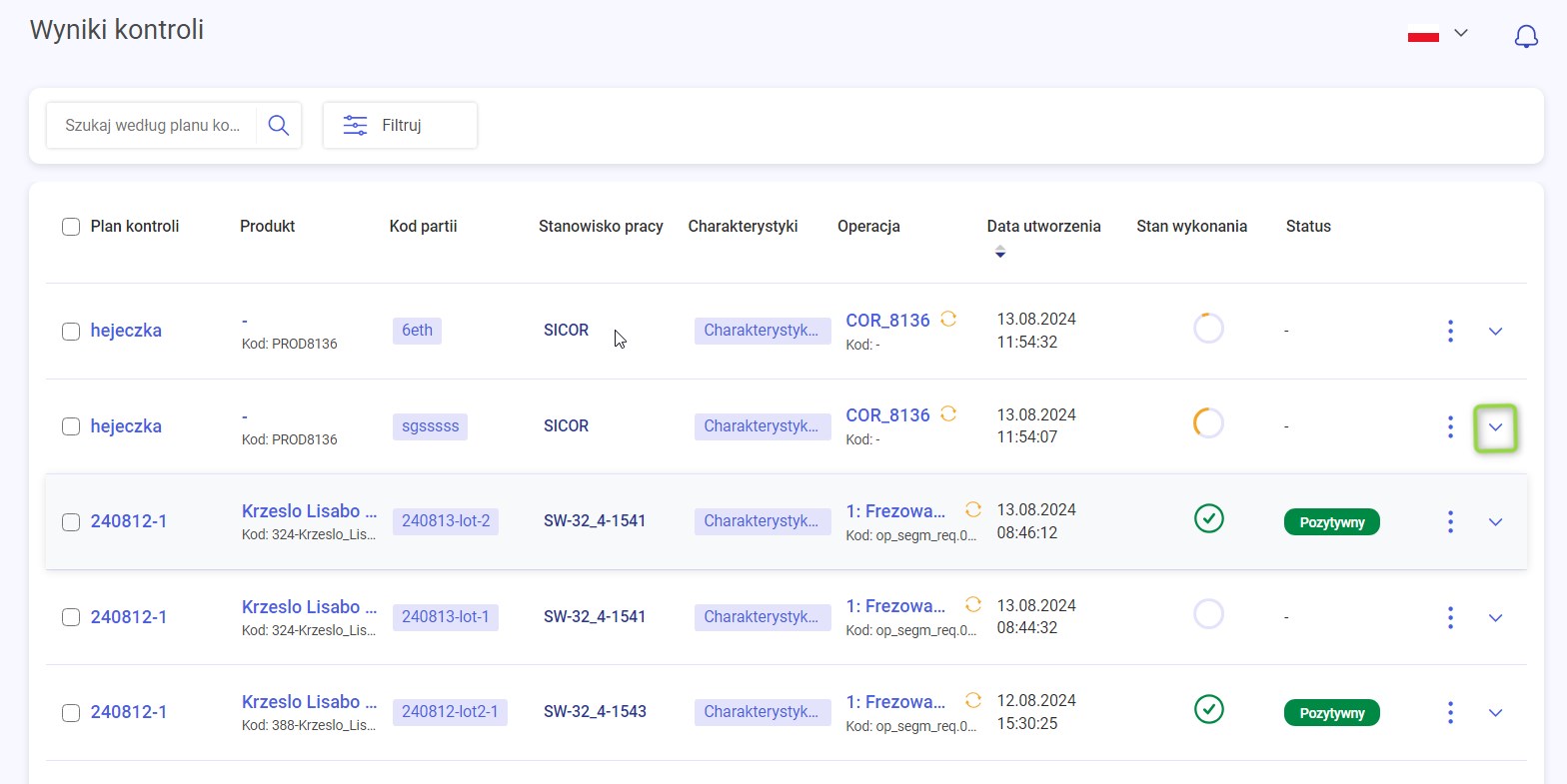
Nastąpi rozwinięcie szczegółów danego wyniku planu kontroli jakości.
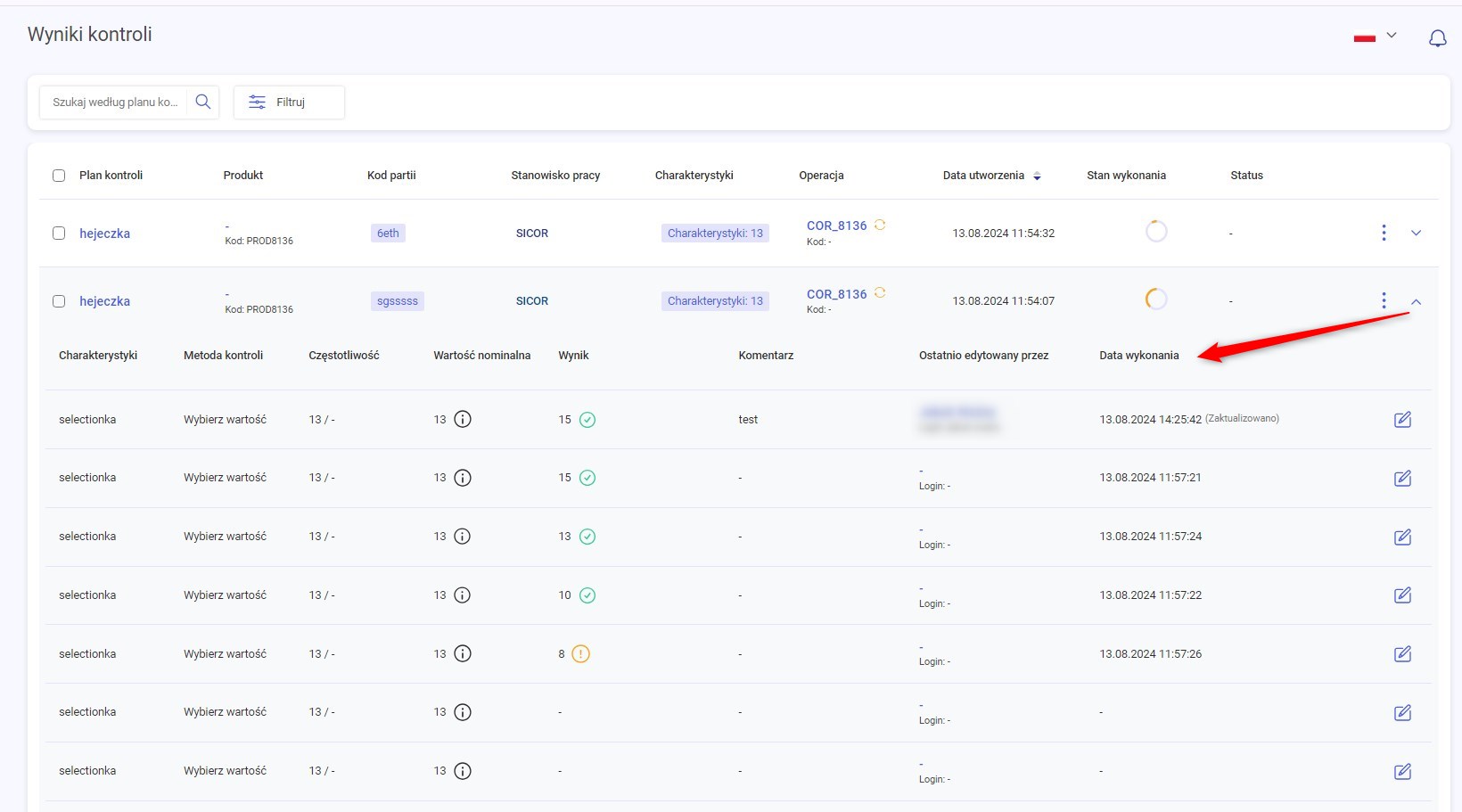
W szczegółach wyników kontroli jakości znajdują się takie informacje jak:
- Charakterystyki – nazwa pomiaru
- Metoda kontroli – rodzaj wybranej w planie kontroli metody np. Pomiar, OK/NOK, Wybierz Wartość
- Częstotliwość – informacja o tym na jakiej podstawie została wygenerowana charakterystyka
- Wartość nominalna – wartość docelowa wyznaczona jako pożądana w definicji planu kontroli
- Wynik – wartość wpisana przez operatora – ikonka obok wyniku pokazuje czy dany wynik mieści się w tolerancji czy nie. Zielona ikonka wskazuje, że pomiar jest równy wartości nominalnej, żółta – mieści się w tolerancji, czerwona – wynik nie spełnia wymaga
- Komentarz – dodatkowa informacja wpisana przez operatora podczas przeprowadzania czynności
- Ostatnio edytowany przez – imię, nazwisko oraz login osoby, która jako ostatnia zmieniała wartość danej charakterystyki
- Data wykonania – Data ostatniej aktualizacji – jeśli jest to data edycji – dodatkowo informuje o tym labelka (Zaktualizowano)
Z widok wyników planu kontroli jakości istnieje możliwość przejścia do Szczegółów Kontroli danego planu, należy kliknąć w nazwę Kodu planu kontroli.
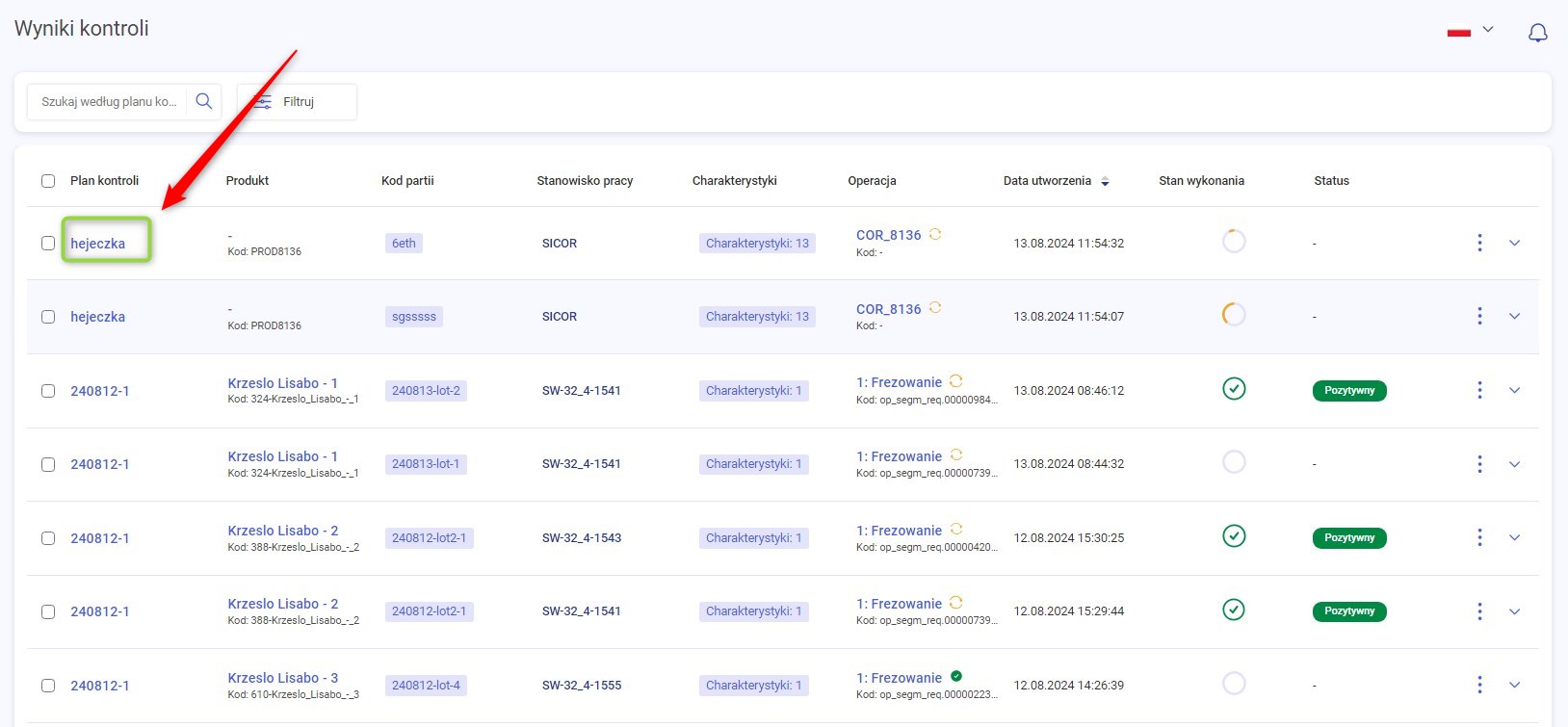
Wprowadzono również możliwość przejścia do Definicji materiałów, w tym celu należy kliknąć w Nazwę danego materiału.
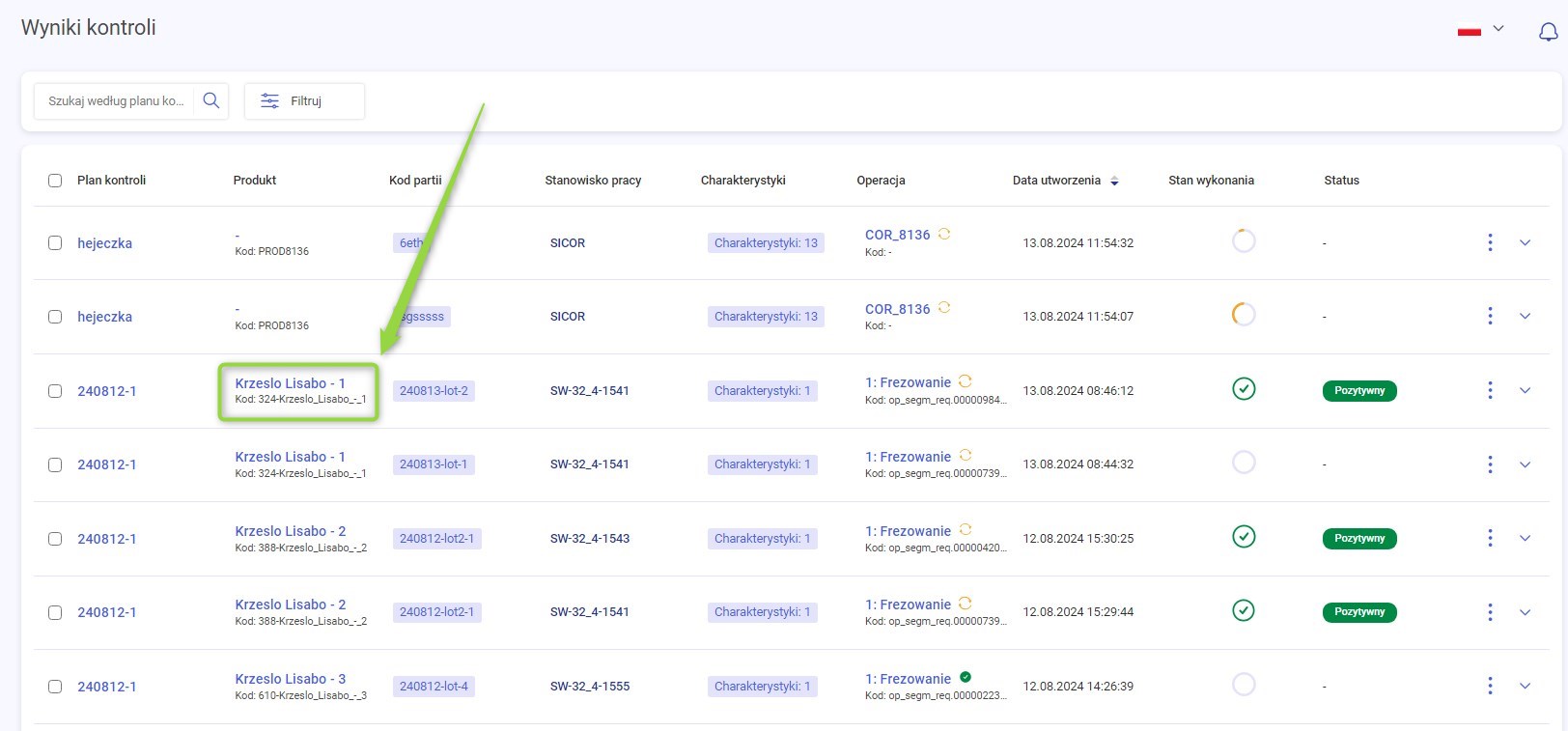
W zakładce Wyników kontroli jakości wprowadzono możliwość sortowania danych po Dacie utworzenia. Żeby dokonać sortowania należy kliknąć w ikonę strzałki znajdującą się obok kolumny Data utworzenia. W obecnej wersji nie ma już możliwości sortowania po kolumnie Stan wykonania
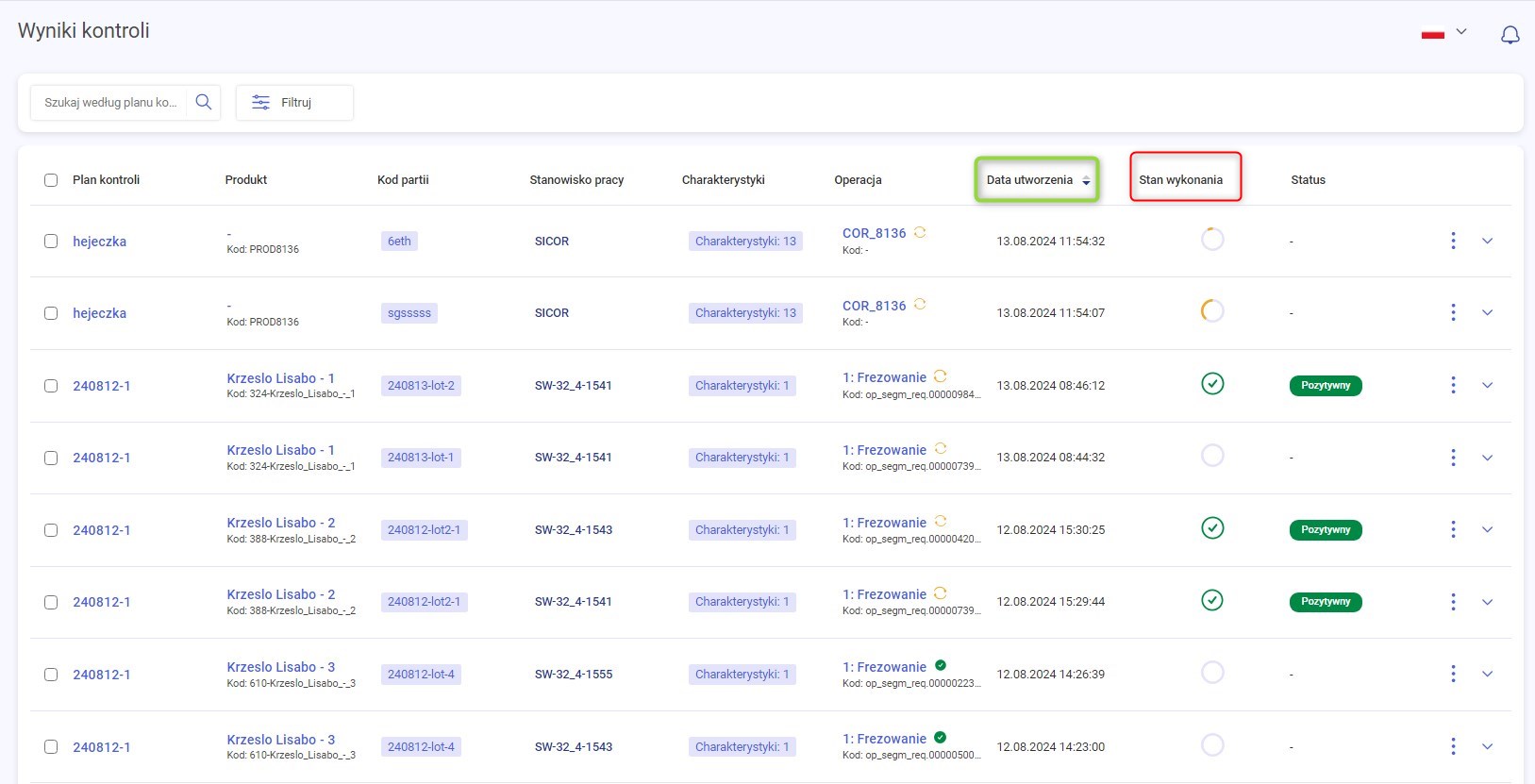
W zakładce istnieje również możliwość wyszukiwania wyników kontroli. W tym celu należy kliknąć w pole Szukaj. Wyszukiwanie możliwe jest po kodzie planu kontroli, kodzie partii produktu oraz nazwie i kodzie definicji produktu.
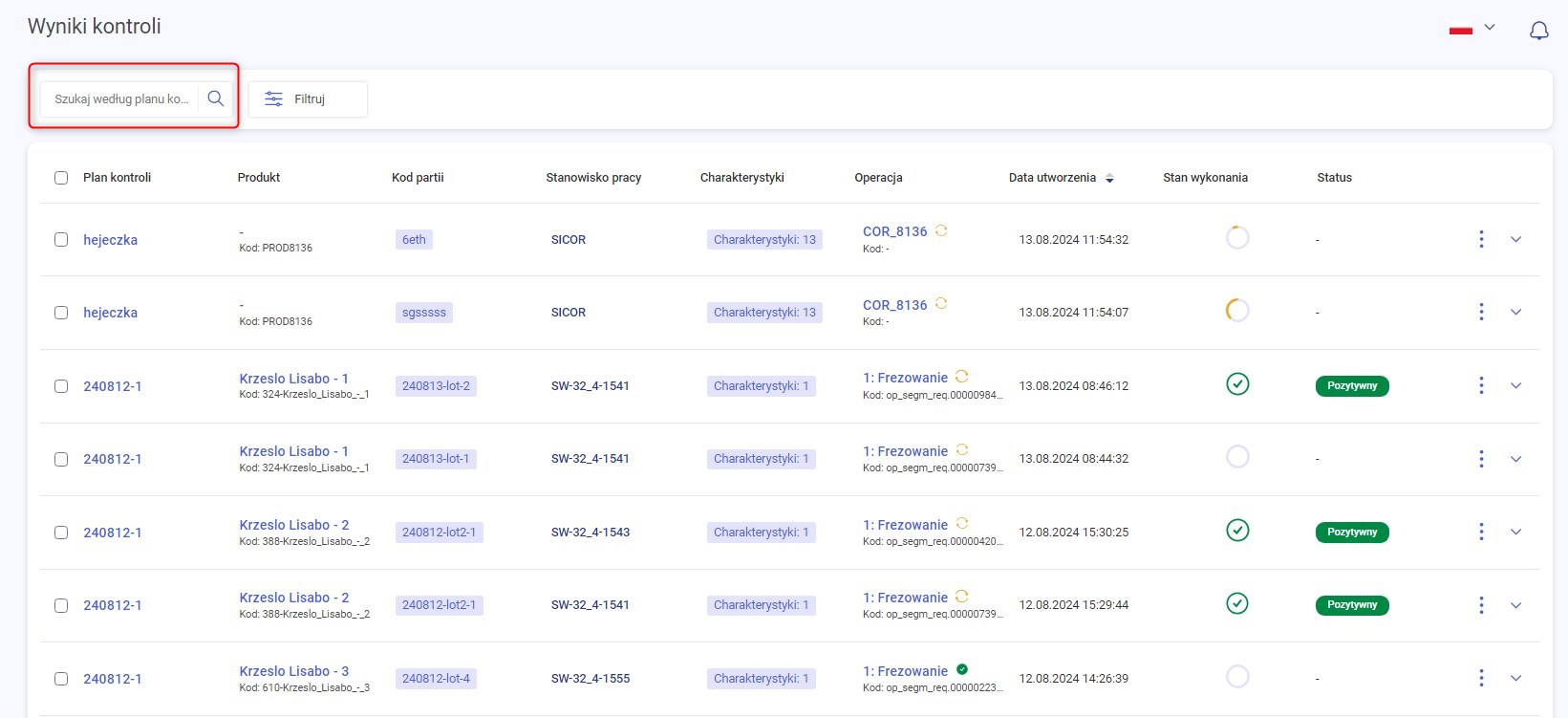
Po wpisaniu części wyżej wymienionych elementów następuje przefiltrowanie po wynikach oraz wyświetlenie wyników spełniających wyszukiwania.
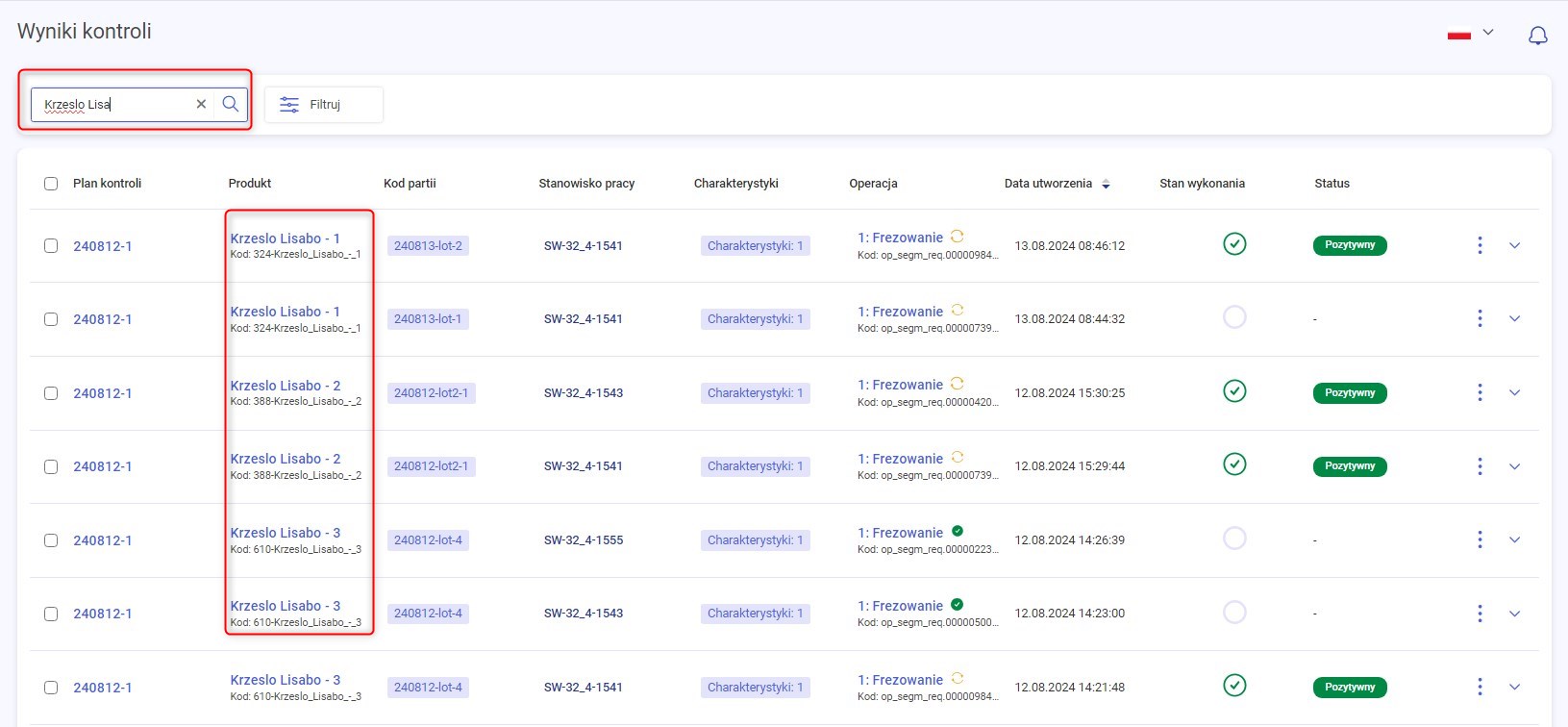
Z poziomu aplikacji Supervisor można także przeprowadzać edycję oraz wprowadzanie wyników kontroli jakości. Aby edytować wyniki kontroli jakości muszą zostać spełnione następujące warunki:
- Użytkownik ma utworzone w systemie konto MES (można to zmienić z poziomu zakładki Użytkownicy) oraz przypisany zasób produkcyjny (podobnie jak każdy operator)
- Operacja nie została zakończona – informuje o tym ikonka w kolumnie Operacja – ikonka powinna przedstawiać żółty znak odświeżania strony. W przypadku zielonego znacznika – operacja została zakończona, nie ma możliwości aktualizacji wyniku
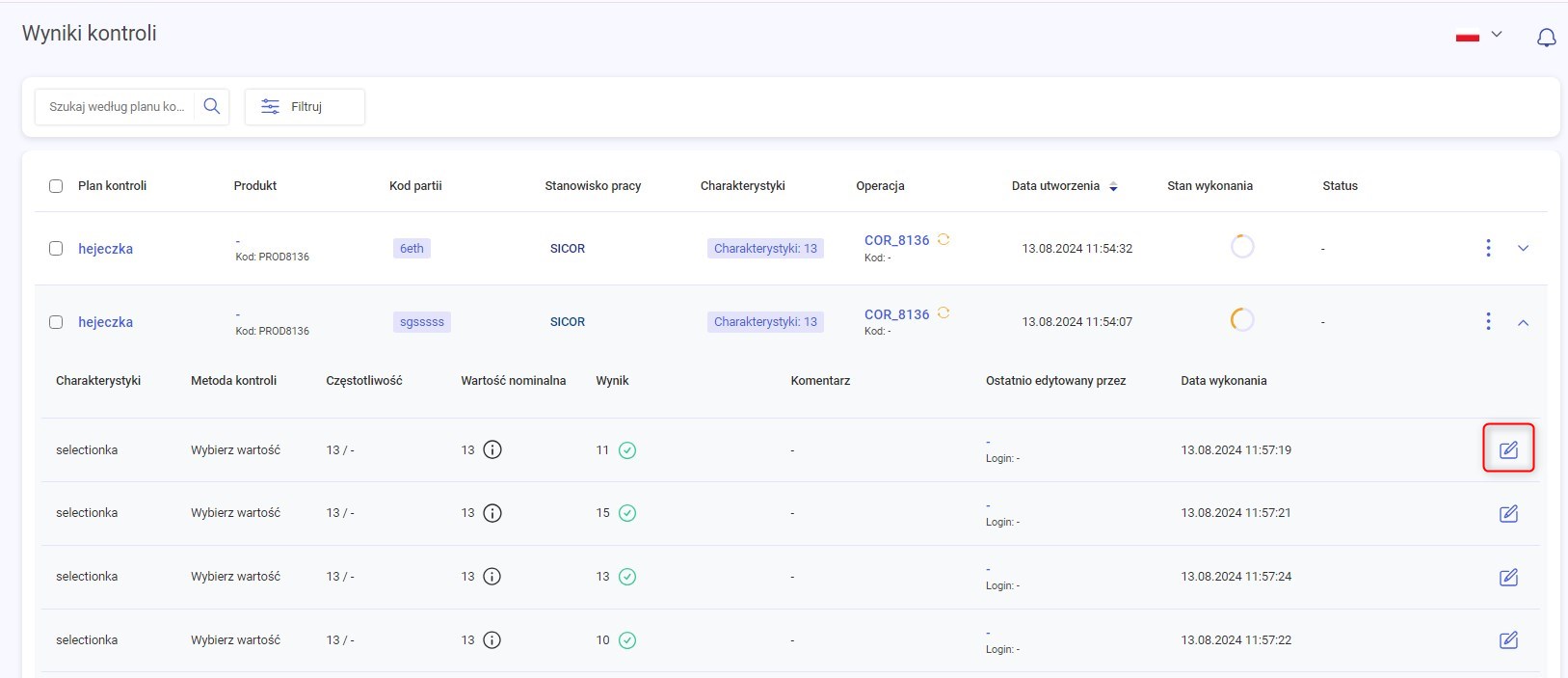
Aby edytować daną charakterystykę należy kliknąć ikonkę długopisu, następnie zmienić wartość na żądaną i zatwierdzić przyciskiem zielonej strzałki po prawej stronie. Można również dopisać komentarz – wpisać w polu Komentarz opis dokonanych zmian. Można też anulować akcję edycji poprzez wybranie czerwonego krzyżyka po prawej stronie.
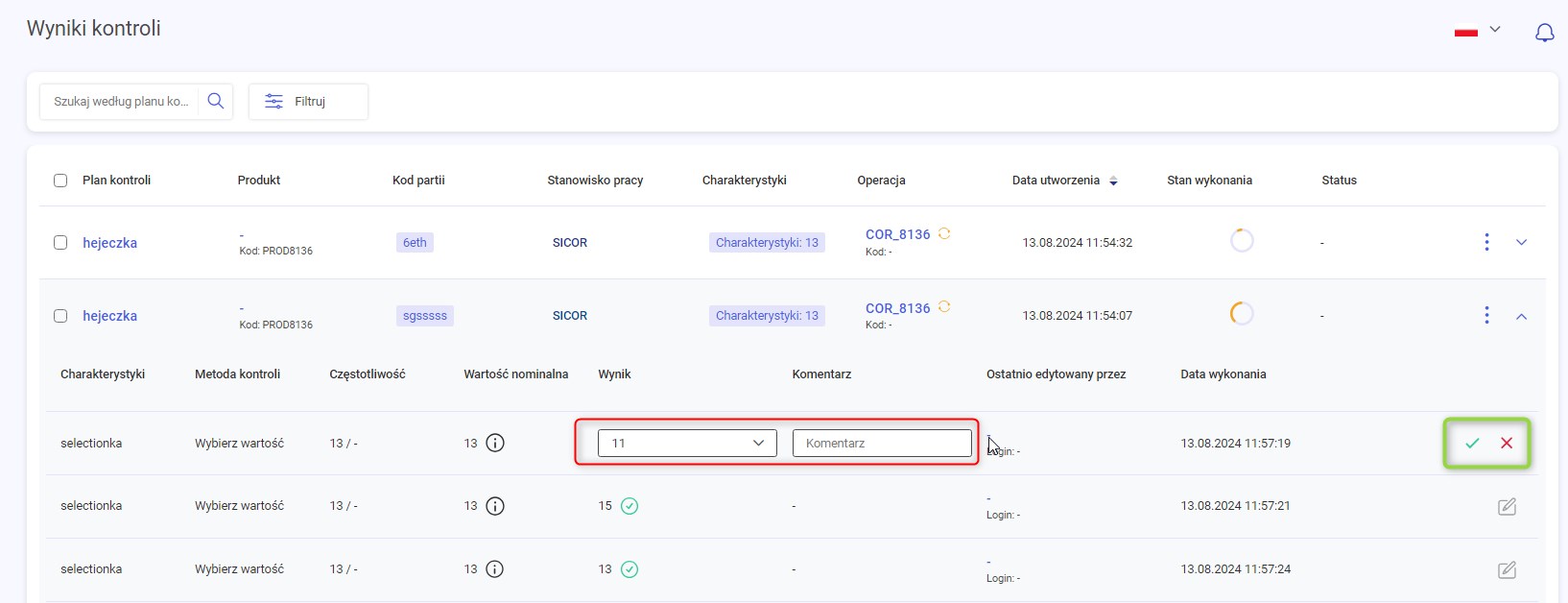
Po zatwierdzeniu system zapisuje zmiany – informacją potwierdzająca jest wyświetlany w prawym dolnym rogu toast z potwierdzeniem dokonania akcji. Po aktualizacji wartości obok daty wykonania pojawią się labelka (Zaktualizowano).